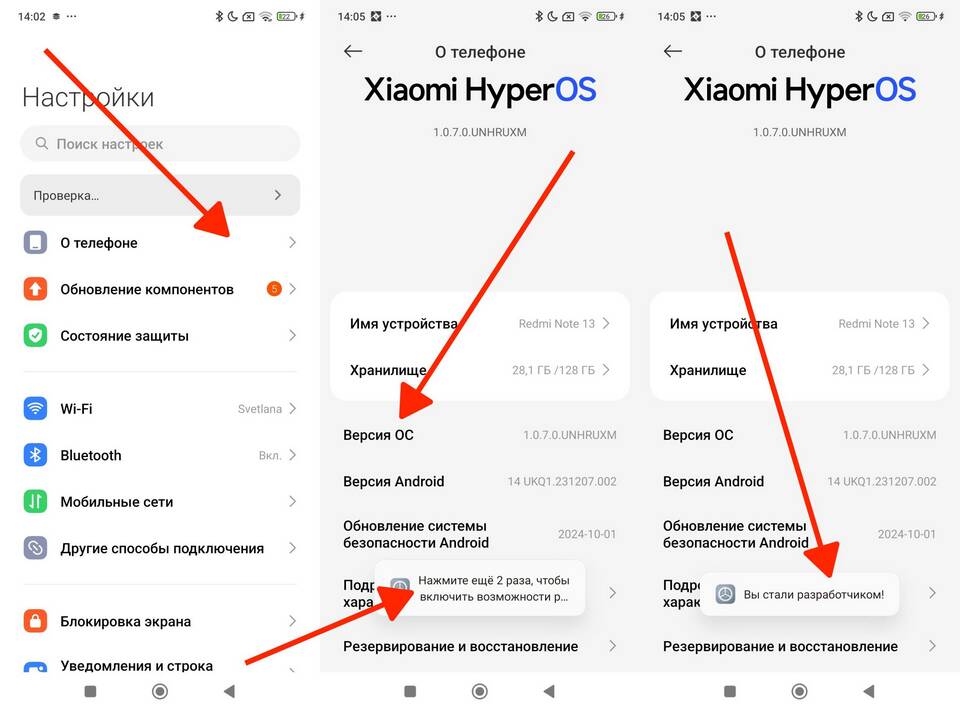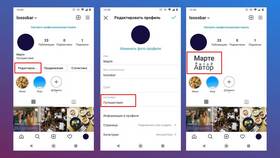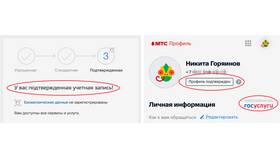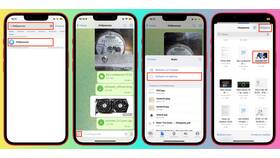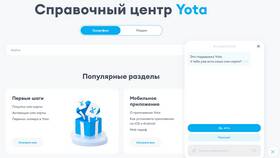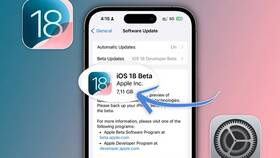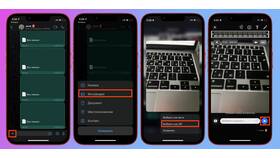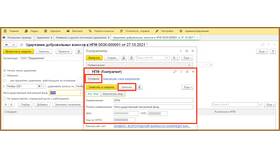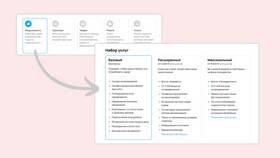| USB-кабель | Прямое подключение через провод |
| Wi-Fi передача | Беспроводные технологии |
| Облачные хранилища | Google Drive, Dropbox и аналоги |
| Bluetooth | Для небольших файлов |
- Подключите Android-устройство к компьютеру кабелем
- На телефоне выберите режим "Передача файлов"
- На компьютере откройте "Проводник"
- Найдите устройство в списке дисков
- Копируйте файлы между устройствами
| Приложение | Описание |
| AirDroid | Удаленный доступ через Wi-Fi |
| Feem | Быстрая передача без интернета |
| Send Anywhere | Кросс-платформенное решение |
- Загрузите файлы с телефона в облако
- Откройте облачное хранилище на компьютере
- Скачайте файлы на ПК
- Удалите файлы из облака (при необходимости)
- Google Drive (15 ГБ бесплатно)
- Dropbox (2 ГБ бесплатно)
- Яндекс.Диск (10 ГБ бесплатно)
- OneDrive (5 ГБ бесплатно)
| Шаг 1 | Активируйте Bluetooth на обоих устройствах |
| Шаг 2 | Сопрягите устройства |
| Шаг 3 | Отправьте файлы с Android-устройства |
| Шаг 4 | Примите файлы на компьютере |
| Метод | Скорость | Удобство |
| USB | Высокая | Требует кабель |
| Wi-Fi | Средняя | Удобно для нескольких файлов |
| Облако | Зависит от интернета | Доступ из любого места |
- Для больших файлов - USB-кабель
- Для регулярной передачи - Wi-Fi приложения
- Для доступа из разных мест - облачные хранилища
- Для небольших файлов - Bluetooth
Выбор способа передачи данных с Android на компьютер зависит от объема файлов, доступного оборудования и требуемой скорости. Для разовых больших передач оптимально использовать USB-кабель, для регулярного обмена - беспроводные решения.